วิธี แชร์หน้าจอ ใน Line PC
ในการประชุมหรือคุยงานออนไลน์ เราสามารถแชร์หน้าจอคอมพิวเตอร์ให้กับผู้อื่นรับชมผ่านโปรแกรม Line PC ได้ โดยมีขั้นตอนง่าย ๆ ไม่ยุ่งยาก แต่แนะนำให้ตรวจสอบสิ่งต่าง ๆ ก่อนการเริ่มประชุมออนไลน์แบบแชร์หน้าจอ ดังนี้
1.ตรวจสอบเวอร์ชั่นของโปรแกรม Line PC ให้เป็นเวอร์ชั่นล่าสุดอยู่เสมอ หากเป็นเวอร์ชั่นเก่าจะไม่สามารถแชร์หน้าจอได้ (ปัจจุบันเป็นเวอร์ชั่น v7.2.0) ตามภาพ
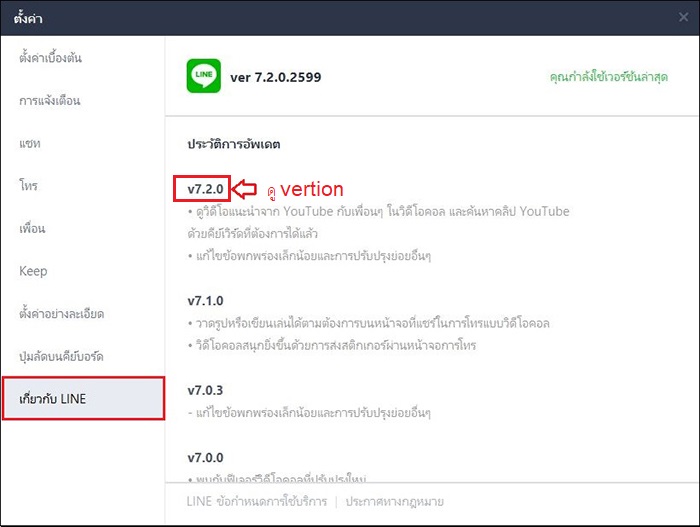
2.ตรวจสอบการอนุญาตเข้าถึงกล้องและไมคโครโฟนในเครื่องคอมพิวเตอร์ หากตั้งค่าอนุญาตก็สามารถเริ่มแชร์หน้าจอ และเข้าร่วมการสนทนาได้ ตามภาพ
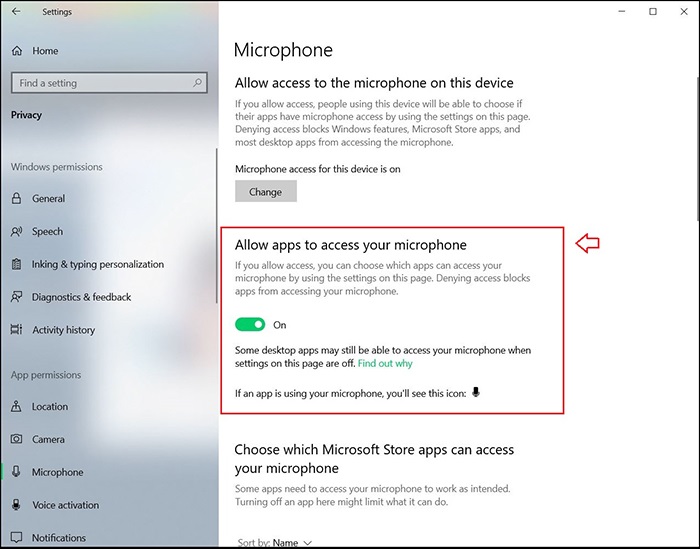
วิธีการแชร์หน้าจอใน Line PC
1. เข้าไปในกลุ่มไลน์ที่ต้องการจะแชร์หน้าจอ จากนั้นกดไปยังปุ่ม "เริ่มการโทร" รูปโทรศัพท์มุมบนขวา แล้วเลือก วิดีโอคอล
2. ก่อนการวิดีโอคอลทุกครั้ง ทางโปรแกรมจะให้เราตรวจสอบภาพจากกล้องและเสียงก่อน หากเราต้องการใส่เอฟเฟอร์บนใบหน้า พื้นหลัง หรือฟิลเตอร์ ก็สามารถทำได้เลยในขั้นตอนนี้ เมื่อเซตทุกอย่างพร้อมแล้วให้กด เข้าร่วม
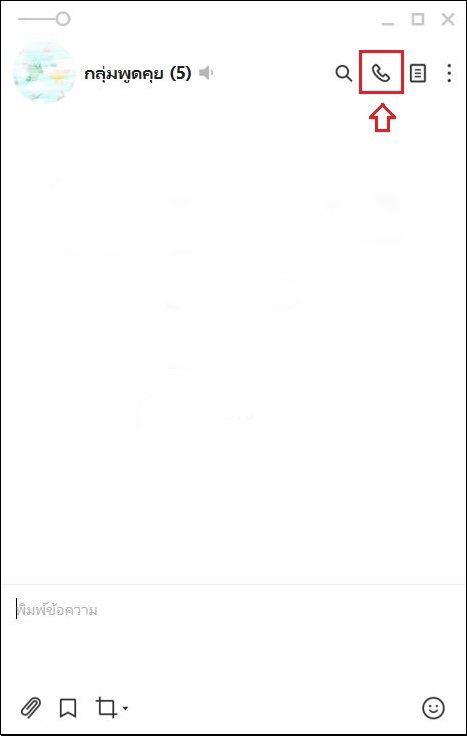

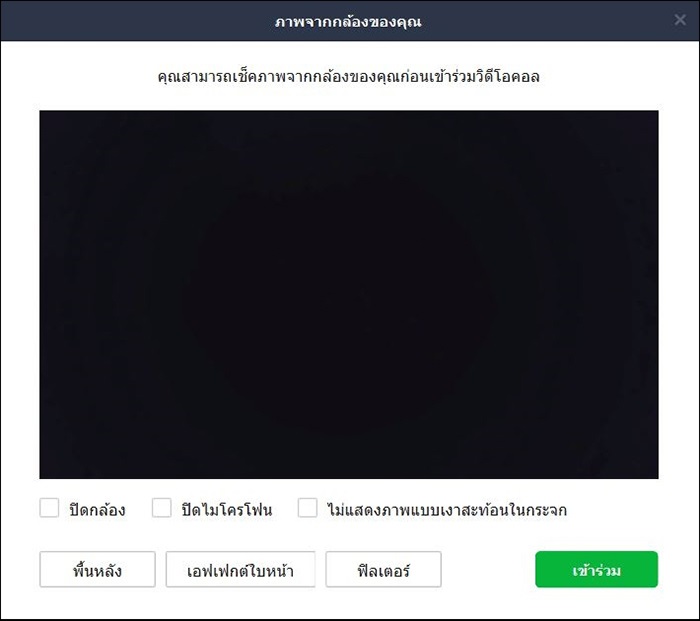
3. ในหน้าจอแชทของกลุ่มจะปรากฎ "เริ่มวิดีโอคอลแบบกลุ่มแล้ว" ผู้ที่อยู่ในกลุ่มสามารถเข้าร่วมการประชุมได้ทันที
4. ในการแชร์หน้าจอ ให้กดไปที่คำสั่ง "แชร์หน้าจอ" ที่อยู่ด้านล่างตรงกลาง
5. เราสามารถเลือกได้ว่าจะแชร์หน้าจอไปที่โปรแกรมที่เปิดอยู่ หรือแชร์ทั้งหน้าจอ desktop
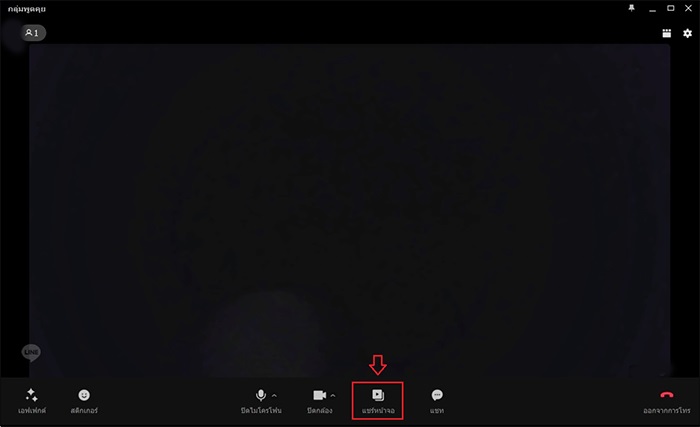
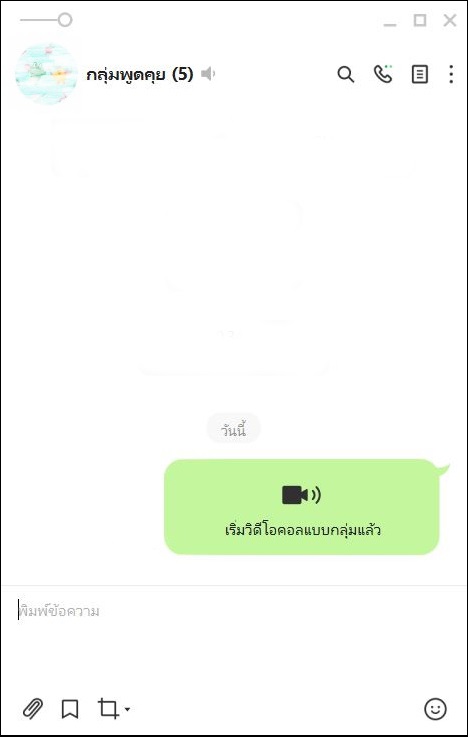
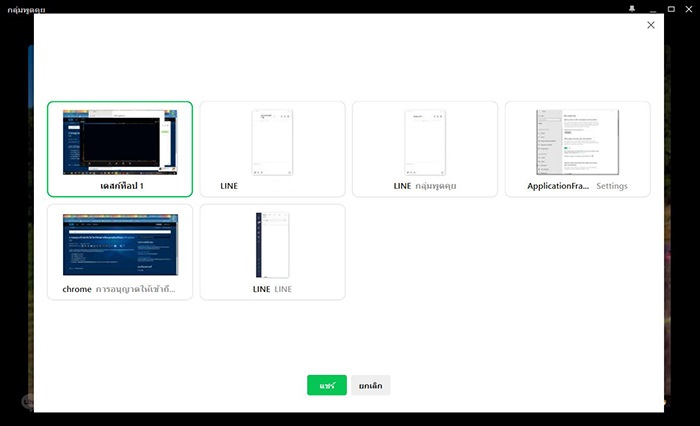

6. ระหว่างการแชร์หน้าจอจะปรากฏกรอบสีเขียวอยู่รอบ desktop ที่แชร์อยู่ พร้อมแสดงผู้เข้าร่วมการวิดีโอคอลครั้งนี้ที่หน้าจอด้านขวามือ
7. หากต้องการหยุดแชร์ ให้กดปุ่ม หยุดแชร์ ด้านบนได้เลย
- Log in to post comments
- 4591 views
